De nombreux utilisateurs sont habitués au fait qu'un disque dur contient plusieurs partitions. Parfois, cela est fait pour plus de commodité, par exemple, afin que chaque utilisateur ait sa propre partition sur le disque. Et dans la plupart des cas, il s'agit d'une caractéristique importante de l'architecture informatique, car une section distincte est généralement réservée au système d'exploitation et aux programmes. Ils font cela pour que lors de la réinstallation du système d'exploitation, il n'y ait pas de perte de documents et de données importants. Heureusement, partitionner votre disque dur n'est pas si difficile.
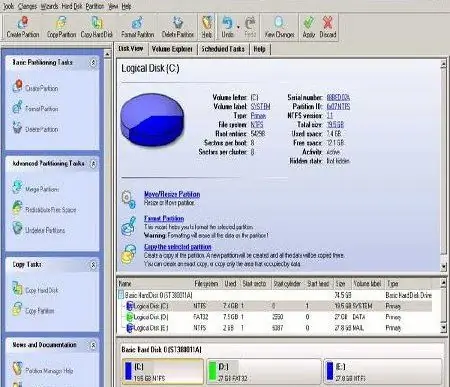
Nécessaire
- Accès à Internet
- Compte administrateur
Instructions
Étape 1
Téléchargez et installez PowerQuest Partition Magic. Lors de la recherche, sélectionnez la version exacte qui correspond à votre système d'exploitation. Les options peuvent être: Windows XP, Windows Vista/7 x86 ou Windows Vista/7 x64.
Étape 2
Exécutez le programme. Sélectionnez le disque dur que vous souhaitez partitionner. Ouvrez l'onglet "Assistants" et accédez à l'élément "Création rapide de partitions". Dans la fenêtre suivante, il vous sera demandé d'allouer visuellement de l'espace sur les futures partitions du disque dur vous-même. Tout dépend de vos besoins. N'oubliez pas que de nouvelles partitions seront créées à partir de l'espace libre sur les partitions existantes. Si vous devez créer de grandes partitions, nettoyez à l'avance votre ordinateur des fichiers inutiles.
Étape 3
Après avoir configuré les futures partitions, cliquez sur "Appliquer" et attendez que l'ordinateur redémarre. Selon la puissance de votre PC et la disponibilité de l'espace libre, l'opération de création de nouvelles partitions prendra de 20 minutes à plusieurs heures.






